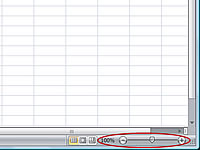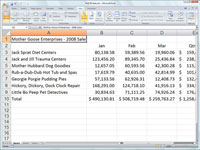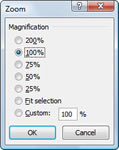Можете да користите клизач за зумирање на статусној траци у програму Мицрософт Оффице Екцел 2007 да бисте повећали увећање радног листа или га смањили на најмању величину да бисте добили општу слику података радног листа. Оквир за дијалог Зоом пружа још један начин да промените увећање зума.
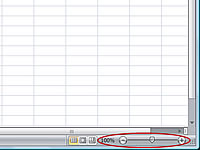
1 Пронађите клизач за зумирање.
Клизач зумирања налази се на крајњем десном крају статусне траке, поред дугмади за приказ.
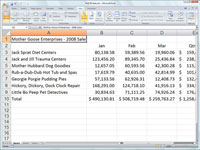
2 Превуците клизач за зумирање удесно.
Превлачењем клизача за зумирање удесно повећава се зум — ћелије изгледају веће и можете лакше читати податке радног листа. Такође можете да кликнете на дугме плус (+) на десном крају клизача за зумирање да бисте повећали ниво зумирања у корацима од 10%.

3 Превуците клизач за зумирање улево.
Превлачењем клизача за зумирање улево смањује се зум. Ово вам даје поглед из птичје перспективе и омогућава вам да јасније видите укупни изглед радног листа. Такође можете да кликнете на дугме минус (–) на левом крају клизача за зумирање да бисте смањили ниво зумирања у корацима од 10%.
Да бисте се брзо вратили на 100% (нормално) увећање у Екцел радном листу, све што треба да урадите је да кликнете на траку у средини клизача за зумирање.
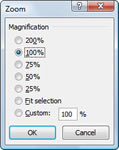
4 Кликните на дугме Ниво зумирања.
Дугме Ниво зумирања приказује тренутни проценат зумирања (подразумевано зумирање је 100%). Ово дугме се појављује одмах лево од клизача за зумирање. Када кликнете на ово дугме, појављује се оквир за дијалог Зоом. Кликните на Откажи да бисте затворили оквир за дијалог без избора.